Установлення за допомогою підключення через USB
Пристрій можна підключити до комп’ютера за допомогою USB-кабелю та встановити драйвер.
Під час установлення профіль конфігурації, що стосується моделі принтера, налаштовується автоматично. За потреби можна змінити чи імпортувати профіль конфігурації.
Необхідні умови
Установлення додаткової інтерфейсної плати USB (якщо це потрібно для використовуваного пристрою)
Налаштування функції вибору мови опису сторінок (Plug and Play) на пристрої (якщо це потрібно для використовуваного пристрою)
Установіть значення параметра [Вибір PDL (Plug and Play)] на пристрої згідно з використовуваним драйвером. Докладніше про спосіб установлення див. в посібнику до пристрою.
Під час запуску комп’ютера ввійдіть у систему як користувач із повноваженнями адміністратора.
Процедури
1.
Вимкніть пристрій.
2.
Запустіть програму встановлення.
Якщо використовується програма встановлення, завантажена з веб-сайту:
Двічі клацніть завантажений файл, щоб розпакувати його. Якщо програма встановлення не запускається автоматично після розпакування, двічі клацніть [Setup.exe].
Якщо використовується диск CD-ROM із комплекту постачання:
(1) Вставте диск CD-ROM у дисковод комп’ютера.
Якщо меню CD-ROM не відображається, клацніть наступний елемент «Відкрити докладну інформацію».
Запустіть програму встановлення, виконавши наведену нижче процедуру.
Якщо з’являється повідомлення із запитом вставити диск CD-ROM, або якщо відображається Провідник Windows: виконайте команду [MInst.exe].
Якщо нічого не відображається: двічі клацніть піктограму диска CD-ROM.
Якщо наведена вище команда [MInst.exe] відсутня: виконайте команду [Setup.exe] у папці драйвера на диску CD-ROM.
Виконавши команду [Setup.exe], перейдіть до кроку 3.
(2) Якщо відображається екран вибору мови, виберіть мову → натисніть [OK].
(3) Натисніть [Встановлення] на екрані меню.
(4) Якщо відображається екран [Вибрати тип підключення], виберіть [Підключення через USB] → натисніть [Далі].
(5) На відображеному екрані переконайтеся, що вибрано драйвери, які потрібно встановити → натисніть [Установити].
(6) Підтвердьте, що ознайомилися з вмістом документа ЛІЦЕНЗІЙНА УГОДА НА ПРОГРАМНЕ ЗАБЕЗПЕЧЕННЯ CANON → натисніть [Так].
Виберіть мову → натисніть [Далі].
4.
Якщо відображається документ ЛІЦЕНЗІЙНА УГОДА НА ПРОГРАМНЕ ЗАБЕЗПЕЧЕННЯ CANON, підтвердьте, що ознайомилися з його вмістом → натисніть [Так].
5.
Виберіть [Підключення через USB] → натисніть [Далі].
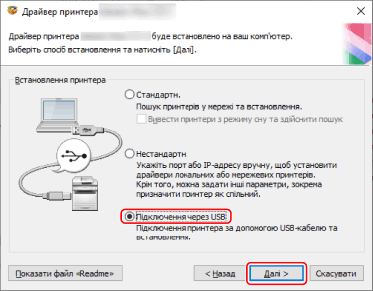
6.
Коли з’явиться наведений нижче екран, підключіть пристрій до комп’ютера за допомогою USB-кабелю → увімкніть пристрій.
[Пропустити]: якщо підключення через USB налаштовано правильно, установлення можна завершити на цьому екрані, не чекаючи на автоматичне завершення.
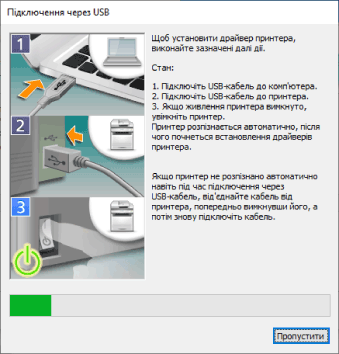
Продовжте встановлення відповідно до вказівок на екрані.
Якщо встановлення на наведеному вище екрані завершиться помилкою, клацніть наступний елемент «Відкрити докладну інформацію» і виконайте потрібні операції.
Перевстановіть драйвер після виконання наведеної нижче процедури.
(1) Підключіть пристрій до комп’ютера за допомогою USB-кабелю → увімкніть пристрій.
(2) Клацніть правою кнопкою миші піктограму меню «Пуск» у Windows → виберіть [Диспетчер пристроїв] з меню.
(3) Клацніть правою кнопкою миші цільовий пристрій у розділі [Інші пристрої] → виберіть меню для видалення пристрою.
(4) Підтвердьте ім’я пристрою.
Canon + <використовувана назва моделі>
7.
На екрані з відомостями про принтер перевірте, чи профіль конфігурації підходить для пристрою.
[Профіль конфігурації] > [Змінити]: натисніть цю кнопку, лише якщо потрібно змінити чи імпортувати профіль конфігурації.
Клацніть наступний елемент «Відкрити докладну інформацію» і виконайте потрібні операції.
Виберіть профіль конфігурації.
У разі вибору профілю конфігурації вручну:
Виберіть профіль конфігурації в розділі [Виберіть конфігурацію Профіль] → натисніть [OK].
У разі імпорту профілю конфігурації:
Натисніть [Імпорт] → виберіть файл профілю конфігурації (*.typ) → натисніть [OK].
 ВАЖЛИВО
ВАЖЛИВОЯкщо пристрій підключено до використовуваного комп’ютера, за звичайних умов налаштуйте програму встановлення на автоматичний вибір профілю конфігурації. Якщо комп’ютер неможливо підключити до пристрою та не вдається отримати відомості про пристрій, або якщо потрібно налаштувати профіль конфігурації, виберіть його вручну чи імпортуйте експортований профіль.
8.
Натисніть [Перезавантаження] чи [Вихід].
Якщо під час установлення не вдається отримати відомості про пристрій, налаштуйте їх перед друком. Під час налаштування відомостей про пристрій можна також змінити чи імпортувати профіль конфігурації.
Докладніше про налаштування відомостей про пристрій див. в довідці для драйвера.